Avec le temps, il est possible que l’historique de protection de Windows Defender sur votre PC accumule un grand nombre de fichiers positifs au scan antivirus.
Si vous souhaitez supprimer l’historique de ces scans, voilà ce qui a fonctionner de mon côté.
Tout d’abord, il faut ouvrir PowerShell en tant qu’administrateur.
Sur les dernières versions de Windows 10, ça se fait très facilement via un clic secondaire sur le bouton démarrer, puis en choisissant Windows PowerShell (admin).
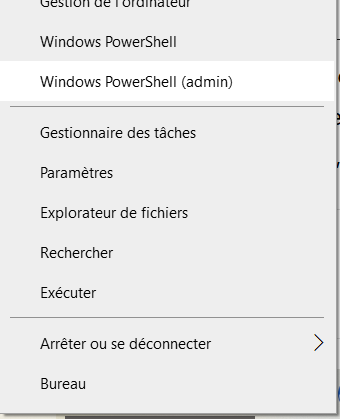
Il ne vous reste plus qu’à taper ces commandes et à les valider l’une après l’autre en appuyant sur entrée après avoir tapé la première commande, puis la seconde.
Set-MpPreference -ScanPurgeItemsAfterDelay 1
powershell -Command "Remove-Item 'C:\ProgramData\Microsoft\Windows Defender\Scans\History\Service\DetectionHistory*' -Recurse -Force"
Chez moi ces deux commandes ont suffit à réinitialiser l’historique de Windows Defender, vidant ainsi toute trace de détection de virus.
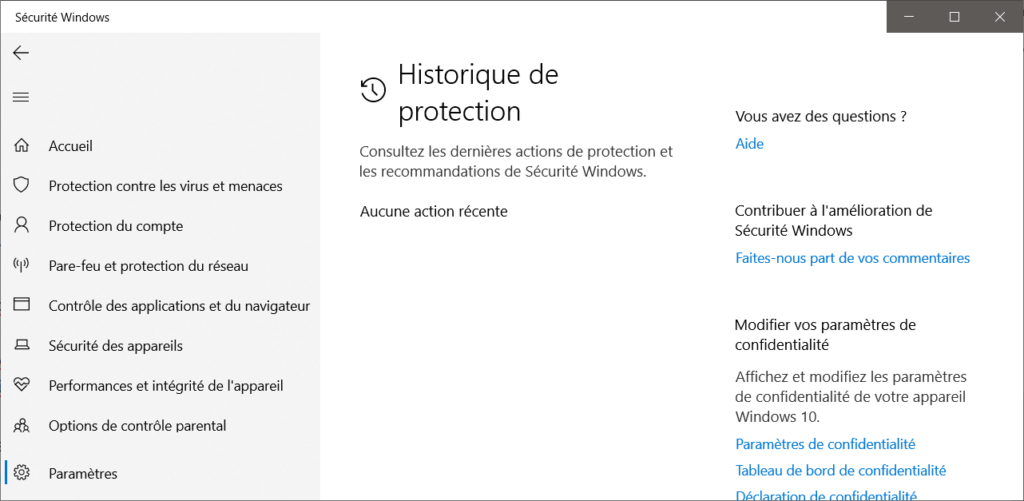
A bientôt pour un prochain article !




